wps是非常实用的办公软件,该软件提供给大家非常便利的编辑功能,让大家可以很好的进行文档、表格以及演示文稿的编辑,当你需要进行数据编辑的时候,那么就可以进入到excel表格工具中进行编辑即可,一些小伙伴想要将其中的一些出现了重复的数值进行合并之后求和操作,针对这种情况我们可以通过sumif函数公式进行操作即可,可能一些小伙伴还是比较疑惑,那么可以和小编一起来看看方法教程,下方是关于如何使用WPS Excel合并重复项求和的具体操作方法,希望小编的方法教程对大家有所帮助。

1.当你在页面上编辑了一些数据之后,想要将其中的重复项进行合并求和,那么我们需要将其中重复的那一列的数据进行右键点击,选择【复制】。

2.将复制的那一列的数据粘贴到其他的空白的单元格位置,之后选中粘贴的那一列的内容,点击【数据】-【重复项】-【删除重复项】。

3.随后即可在页面上弹出一个删除重复项的窗口,将全选勾选上,然后点击删除重复项按钮。

4.随后你可以看到刚刚选中的那一列的数据已经没有重复的数据了。

5.之后,在对应的空白单元格的位置输入【=SUMIF(B28:B35,F28:F32,C28:C35)】,第一个参数框选的姓名那一列,第二个参数框选的是去除重复项的姓名那一列,而第三个参数指的成绩求和区域。

6.之后,按下键盘上的回车键,即可将A的求和结果计算出来,如图所示。

7.之后通过下拉填充的方法,将其他几个单元格求和结果快速的计算出来,如图所示。

以上就是关于如何使用WPS Excel合并重复项求和的具体操作方法,大家在使用该办公软件的时候,会不小心输入一些重复的内容,那么想要将重复的内容进行合并求和设置,那么就可以通过以上小编分享的方法教程来操作即可,感兴趣的话可以操作试试。
 抖音青青草原定位设置方
抖音青青草原定位设置方 微软向玩光环无限、极限
微软向玩光环无限、极限 过万?新MacBook Air再此泄露
过万?新MacBook Air再此泄露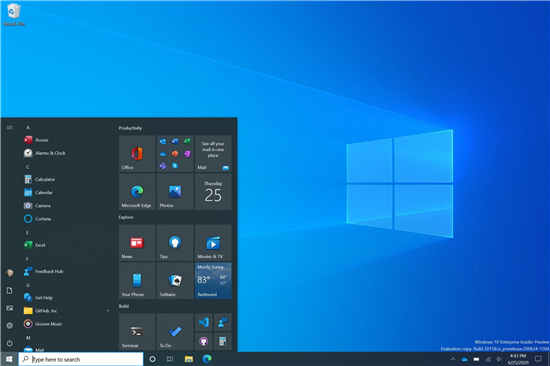 微软向开发者频道发布W
微软向开发者频道发布W Windows11最新22000.100版本中
Windows11最新22000.100版本中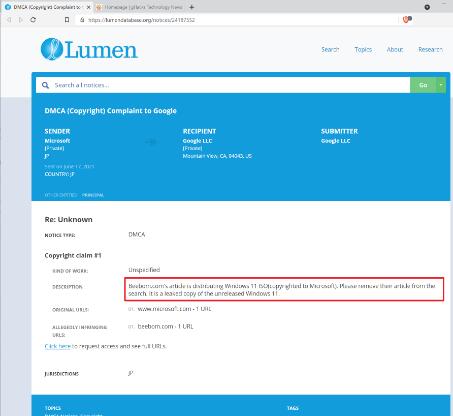 微软正试图使用 DMC
微软正试图使用 DMC 淘汰下来的电脑,如何防
淘汰下来的电脑,如何防 手机淘宝上的群聊怎么退
手机淘宝上的群聊怎么退 《云顶之弈》s7乌鸦怎么玩
《云顶之弈》s7乌鸦怎么玩 幻塔联动白月魁什么时候
幻塔联动白月魁什么时候 《卧龙吟2》市场怎么用
《卧龙吟2》市场怎么用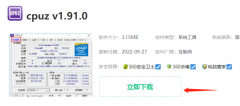 讯景显卡怎么查真伪
讯景显卡怎么查真伪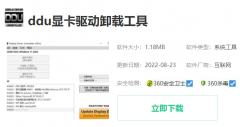 小影霸nvidia显卡驱动安装
小影霸nvidia显卡驱动安装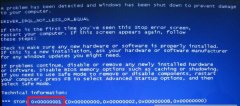 0x000000d1原因及解决方法
0x000000d1原因及解决方法 电脑桌面工具栏弄显示屏
电脑桌面工具栏弄显示屏 Affinity Designer2为图形填充
Affinity Designer2为图形填充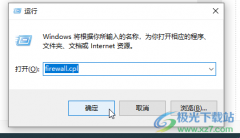 KMPlayer禁止自动更新和去广
KMPlayer禁止自动更新和去广 ppt导出为pdf格式的教程
ppt导出为pdf格式的教程 Excel两列或两行数据互换的
Excel两列或两行数据互换的 在Windows7桌面建立快速休眠
在Windows7桌面建立快速休眠 windows10更新中途关机电脑
windows10更新中途关机电脑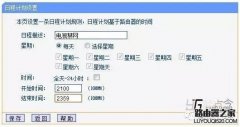 怎么通过路由器控制小孩
怎么通过路由器控制小孩 宽带入户接路由器的三种
宽带入户接路由器的三种
在WPS中进行数据内容编辑的时候,可能会对数据进行等比序列的编辑操作,将其中自己需要的数据进行等比序列的录入可以得到自己想要的一个数据内容,而等比序列的编辑很多小伙伴并不知道...
39065 次阅读

在日常工作或生活中经常会使用到wps这款软件,那么wps怎么新建在线文档呢?下面小编就为大家带来了wps新建在线文档方法,希望可以帮助大家更好地使用这款软件哦。...
129512 次阅读

当我们在WPS中进行Word文档的编辑时,可能就会想着将编辑好的文档进行打印成纸张,这样可以方便我们随时观看,特别是一些备考的小伙伴们,就会将一些资料进行打印,但是如果你打印的页...
223852 次阅读

wps软件给用户带来了许多的便利和好处,让用户在编辑的过程中能够轻松解决问题,因此wps软件是大部分用户的必备办公软件,当用户选择在wps软件中编辑表格文件时,少不了对数据信息的整理...
149533 次阅读

WPS文字是我们常用的办公软件之一,因其简单、实用,所以深受广大用户的喜爱。当我们编辑文档过程中,有时需要在文档中插入表格,对某些数据进行比对或辅助说明,此时就需要对...
363352 次阅读

WPS软件中有我们需要的文档编辑工具,当我们遇到需要进行一些文字资料的编辑和排版的时候,那么就可以通过WPS中的文字文档工具进行操作,你可以任意的在WPSWord文档中进行文字的编辑,并...
158617 次阅读

很多小伙伴都喜欢使用WPS软件对文字文档进行编辑,因为在WPS软件中,我们可以使用各种工具来提高文字文档的编辑效率。有的小伙伴在WPS中对文章段落进行缩进设置时想要更改缩进的度量单位...
36371 次阅读

wps软件逐渐成为了热门的办公软件,给用户带来了许多的便利,在wps软件中用户可以享受到强大功能带来的便利,还可以拥有编辑各种各样文件编辑的权利,因此wps软件深受用户的喜爱,为用户...
97989 次阅读

作为一款深受用户喜爱的办公软件,wps软件为用户带来了许多的便利和好处,并且深受用户的喜爱,当用户在使用这款办公软件时,可以用来编辑文档、表格或是制作个人简历等,能够很好的满...
17779 次阅读

大家通常使用WPS来编辑自己需要的内容,比如我们通过WPS表格进行数据的统计、计算以及汇总等,比如一些会计类的工作就会需要进行财务或者是报表的制作,那就会使用到计算功能,有的小伙...
21230 次阅读

众所周知wps软件是许多用户电脑上必备的办公软件,在这款办公软件中用户可以发现许多强大的功能,可以帮助用户简单轻松的解决编辑问题,能够进一步提升用户的编辑效率,当用户在wps软件...
94312 次阅读

WPS这款软件中提供的工具是十分强大的,其中进行数据统计和求和等操作的时候,就可以直接通过WPS中的Excel工具进行操作,我们在使用的过程中,常常会进行一些数据内容的编辑修改,或者而...
81209 次阅读

在WPS中可以很好的帮助小伙伴们进行PPT演示文稿的制作,大家在制作的过程中,通常情况下会进行背景音乐的添加,为整个幻灯片内容添加自己喜欢的音乐,让我们的幻灯片内容更加的丰富,在...
105201 次阅读

wps软件是许多用户很喜欢的一款办公软件,其中强大的功能给用户带来了许多的好处,基本上大部分的用户都在wps软件中编辑过文档文件,在编辑的过程中,用户有时会插入图片在页面上,会发...
114570 次阅读

wps软件是大部分用户电脑上经常使用的一款办公软件,在这款办公软件中用户可以发现许多强大且实用的功能,能够满足用户的需求的同时,还可以解决用户遇到的编辑问题,因此wps软件成为了...
161641 次阅读